- 综合
- 软件
- 系统
- 教程
如何解决win8系统弹出QQpCpatch损坏的图像窗口的技巧
发布日期:2019-09-05 作者:深度系统官网 来源:http://www.52shendu.com
今天和大家分享一下win8系统弹出QQpCpatch损坏的图像窗口问题的解决方法,在使用win8系统的过程中经常不知道如何去解决win8系统弹出QQpCpatch损坏的图像窗口的问题,有什么好的办法去解决win8系统弹出QQpCpatch损坏的图像窗口呢?小编教你只需要1、系统桌面弹出错误窗口什么的总是让人最为揪心的。我们需要先关注一下到底是什么内容出现了故障,如果点下去能够消失不再出现那么也就不用这么麻烦了,如果还不行,我们就需要采取点措施了。 2、在我们的桌面上点击开始,然后选择运行;就可以了。下面小编就给小伙伴们分享一下win8系统弹出QQpCpatch损坏的图像窗口具体的解决方法:
1、系统桌面弹出错误窗口什么的总是让人最为揪心的。我们需要先关注一下到底是什么内容出现了故障,如果点下去能够消失不再出现那么也就不用这么麻烦了,如果还不行,我们就需要采取点措施了。
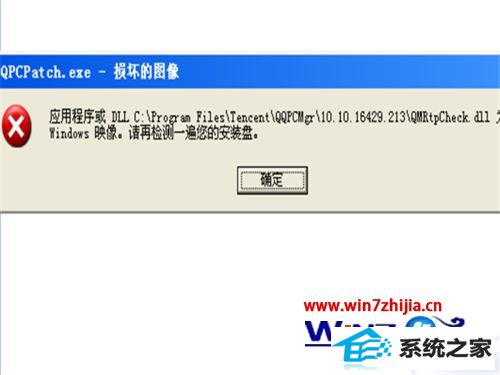
2、在我们的桌面上点击开始,然后选择运行;
3、在弹出的运行的对话框架中输入指令cmd,然后点击回车,或者点击下方的确定按钮;
4、进入到cmd命令之后,我们在弹出的界面中输入chkdsk c:/f这一指令,输入完毕之后我们点击回车;
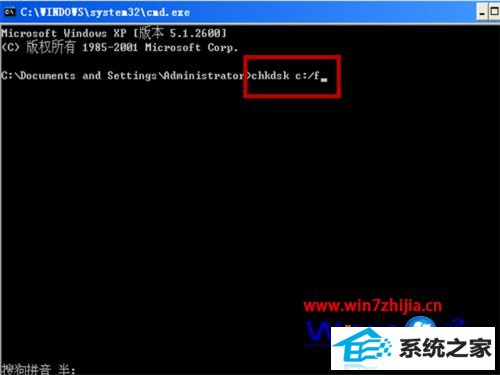
5、回车之后,系统会弹出这样一个对话框,我们不用在乎上面说的是否有被占用的情况;

6、我们在Y/n的后面输入Y即可;
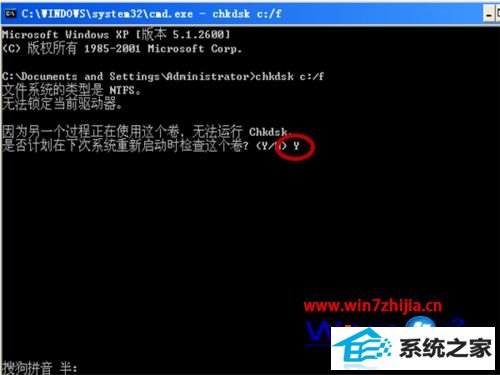
7、输入完毕后点击回车,系统会提示你这一内容会在重新启动之后完成设置并修复,我们接下来退出就可以了,在开始菜单中选择重新启动电脑的选项,等待重新开启后,我们就可以发现那个错误的内容就不会再弹出来了。
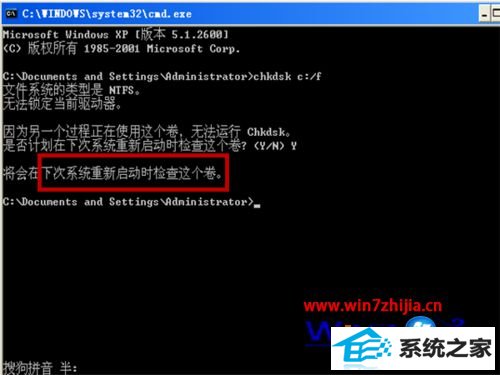
关于win8 32位系统弹出QQpCpatch损坏的图像窗口如何解决就给大家介绍到这边了,遇到这样情况的朋友们可以按照上面的方法来处理,更多精彩内容欢迎继续关注站!
栏目专题推荐
系统下载排行
- 1电脑公司Win10 完整装机版 2021.03(32位)
- 2系统之家Win7 64位 珍藏装机版 2020.11
- 3深度系统 Ghost Xp SP3 稳定装机版 v2019.03
- 4番茄花园Windows10 32位 超纯装机版 2020.06
- 5萝卜家园win11免激活64位不卡顿优良版v2021.10
- 6深度技术Win10 精选装机版64位 2020.06
- 7萝卜家园Windows7 64位 热门2021五一装机版
- 8深度系统 Ghost Win7 32位 安全装机版 v2019.06
- 9萝卜家园Win7 旗舰装机版 2020.12(32位)
- 10电脑公司win7免激活64位通用旗舰版v2021.10
